Grupos de recursos para los Servicios híbridos
 ¿Comentarios?
¿Comentarios?-
Esta característica está destinada a grupos de usuarios de pruebas beta o pruebas tempranas. Le recomendamos que no configure un grupo de recursos para usuarios típicos; en cambio, utilice el estado no asignado predeterminado.
-
Sin grupos de recursos, los usuarios se asignan automáticamente al mejor grupo disponible. Con los grupos de recursos, los usuarios se asignan a un grupo específico y permanecen así a menos que los reasigne manualmente.
-
Tenga en cuenta el riesgo de asignar un usuario a un grupo de recursos. Si falla un grupo de un grupo de recursos, los usuarios son asignados a otro grupo de ese grupo de recursos. Pero si no existe otro grupo, los usuarios no tendrán servicio hasta que el grupo recupere su funcionalidad.
Los grupos de recursos pueden ayudarle a definir un subconjunto de usuarios y grupos de Expressway para alojamiento de conectores con un propósito específico.
Pruebas beta o de campo
Es posible que desee identificar un grupo de usuarios como usuarios pioneros o usuarios de pruebas beta para que puedan probar nuevas características antes de que las extienda al resto de los usuarios. Puede configurar un grupo de recursos de grupos de Expressway y de usuarios que se conectan a ellos tan solo para este canal de lanzamiento ajeno a la producción.
Los servicios híbridos utilizan canales de lanzamiento para promover las compilaciones de software de conectores. Los canales de lanzamiento siguen esta secuencia:
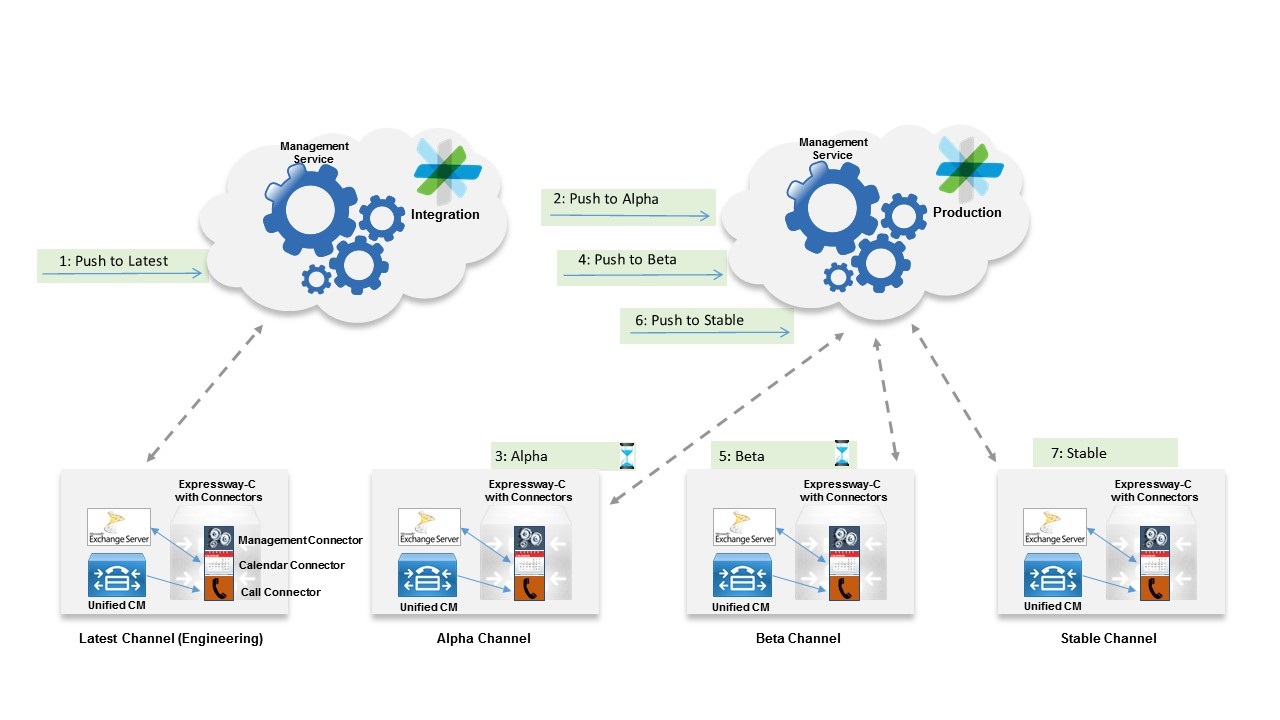
-
Puede seleccionar canales de lanzamiento beta o estables.
-
El canal estable es el predeterminado; el beta está restringido a los primeros usuarios.
-
Las compilaciones permanecen en el estado beta durante dos semanas antes de que podamos promoverlas al canal estable.
-
El canal beta es una oportunidad que tiene como partner para probar características nuevas antes de implementarlas en sus clientes.
-
Envíenos sus comentarios sobre las pruebas para primeros usuarios de modo que podamos mejorarlas.
Cuando tenga que habilitar una prueba para primeros usuarios, utilice grupos de recursos para vincular grupos a la prueba. Además, defina un subconjunto de usuarios que deban recibir un tratamiento diferente a la mayoría de los usuarios de su organización.
-
Cree grupos de recursos desde la página de grupos.
-
Agregue el canal de lanzamiento beta a los grupos de recursos.
-
Agregue la etiqueta del grupo de recursos a los usuarios. Los usuarios pueden pertenecer a varios grupos de recursos.
No puede combinar ni unificar canales de lanzamiento en un grupo de Expressway. Por ejemplo: si el conector de calendarios está en el canal beta, el conector de llamadas también debe estar en el canal beta. Por lo tanto, cada usuario tiene el canal estable o el beta. Si quiere tener un subconjunto de usuarios en el canal estable y otro en el beta, tiene que implementar un segundo grupo de Expressway.
Clase de servicio
Puede tener una selección de servidores que tienen una mayor resistencia que los demás en su implementación. En ese caso, puede utilizar grupos de recursos para asignar usuarios a los servidores en esos grupos. Puede nombrar a los grupos de recursos en función del departamento, la ubicación u otro identificador relevante. Los grupos de recursos garantizan que los usuarios asignados solo se alojen esos grupos especificados.
Normas o soberanía de datos
Si ha distribuido Expressways, puede asignar usuarios a Expressways específicos si no deben consultarse en ciertas ubicaciones. Por ejemplo, un usuario en Alemania puede ser asignado a un grupo de recursos en Alemania, lo que garantiza que el usuario nunca llegue a un grupo en una ubicación diferente.
Si no hay requisitos específicos para la asignación de usuarios, deje que se lleva a cabo la asignación de usuarios automática y no utilice grupos de recursos. Con la asignación automática, los usuarios pueden ser enviados automáticamente a los grupos que tienen capacidad si hay una falla en un grupo específico.
Los grupos de recursos organizan grupos en torno a sus iniciativas de pruebas de primeros usuarios. Asigne recursos (grupos de Expressway) a los grupos de recursos. Estos grupos heredan automáticamente el canal de lanzamiento que usted asigna al nivel de grupos de recursos.
Los grupos de recursos organizan grupos híbridos de Expressway en torno a un propósito específico y aíslan los grupos de los demás que alojan servicios híbridos. Para crear un grupo de recursos, asigne recursos (grupos de Expressway) al grupo de recursos y asígnele un nombre que identifique su propósito (clase de servicio, geografía o soberanía de datos).
Antes de comenzar
-
Considere la meta del grupo de recursos y para qué quiere utilizarlo:
-
En el caso de pruebas de canales beta o de desarrollo, se recomienda un grupo de recursos con un subconjunto de usuarios asignado.
-
En el caso de usuarios de producción con el canal de lanzamiento estable, no cree ningún grupo de recursos.
-
-
No puede combinar ni unificar canales de lanzamiento en un grupo de Expressway. Por ejemplo: si el conector de calendarios está en el canal beta, el conector de llamadas también debe estar en el canal beta. Por lo tanto, cada usuario tiene el canal estable o el beta. Si quiere tener un subconjunto de usuarios en el canal estable y otro en el beta, tiene que implementar un segundo grupo de Expressway.
| 1 |
Desde la vista del cliente en https://admin.webex.com, diríjase a Servicios y luego elija Recursos locales en la tarjeta de la lista de grupos. |
| 2 |
Haga clic en Expressway para filtrar los recursos para los servicios híbridos basados en Expressway. |
| 3 |
Haga clic en |
| 4 |
Siga las instrucciones que aparecen en la pantalla para introducir el nombre (el propósito del grupo de recursos) y elegir un canal de lanzamiento; luego, haga clic en Listo. |
| 5 |
Siga el enlace para asignar grupos al grupo de recursos. Lea todas las notas de precaución para comprender los posibles efectos en los servicios y luego haga clic en Listo. |
| 6 |
(Opcional) Si hay una actualización disponible, elija si desea mejorar los grupos ahora. |
Puede actualizar usuarios individualmente o en forma masiva para que se los asigne al grupo de recursos correspondiente a las pruebas de primeros usuarios. Este paso identifica a los usuarios como candidatos para pruebas de software beta de pre-producción en el grupo.
Antes de comenzar
De manera predeterminada, los usuarios son asignados automáticamente al mejor grupo disponible. No es necesario que cree grupos de recursos para hacer corresponder a los usuarios con el grupo apropiado.
|
Desde la vista del cliente en https://admin.webex.com, diríjase a Usuarios y luego elija uno:
|
Puede elegir el canal de lanzamiento predeterminado que quiera usar para sus grupos del servicio híbrido de Expressway.
| 1 |
Desde la vista del cliente en https://admin.webex.com, vaya a Servicios, y luego haga clic en Ver en la tarjeta de recursos locales. |
| 2 |
Haga clic en Expressway para filtrar los recursos para los servicios híbridos basados en Expressway. |
| 3 |
A la derecha de Expressway, haga clic en configuración |
| 4 |
Desplácese hasta canal de lanzamiento, elija una canal de lanzamiento del menú desplegable y, a continuación, haga clic en Guardar. Se cambia el canal de lanzamiento correspondiente a los grupos de Expressway que no forman parte de ningún grupo de recursos. |
Para su referencia, es posible que tenga una lista de usuarios filtrada que asignó a usuarios de un grupo de recursos. Puede obtener esta lista como archivo .csv desde Control Hub.
| 1 |
Desde la vista del cliente en https://admin.webex.com, diríjase a Servicios y luego elija la tarjeta de un servicio híbrido. |
| 2 |
Haga clic en Informe de estado del usuario y luego marque la casilla de verificación de usuarios activados. |
| 3 |
Haga clic en Exportar a CSV. |
| 4 |
Abra el archivo .csv. En la columna del grupo de recursos se muestran los grupos a los que están asignados los usuarios. |
Desde un solo lugar, puede realizar cambios en sus grupos de recursos después de crearlos.
Antes de comenzar
Algunos de los cambios que realice pueden afectar a los servicios en ejecución.
| 1 |
Desde https://admin.webex.com, diríjase a Servicios y luego haga clic en Todos los recursos en la tarjeta de recursos locales. |
| 2 |
Haga clic en Expressway para filtrar los recursos para los servicios híbridos basados en Expressway. |
| 3 |
Desplácese hasta la tarjeta del grupo de recursos y luego haga clic en configuración |
| 4 |
En la página de configuración, realice estos pasos, según sea necesario:
|


